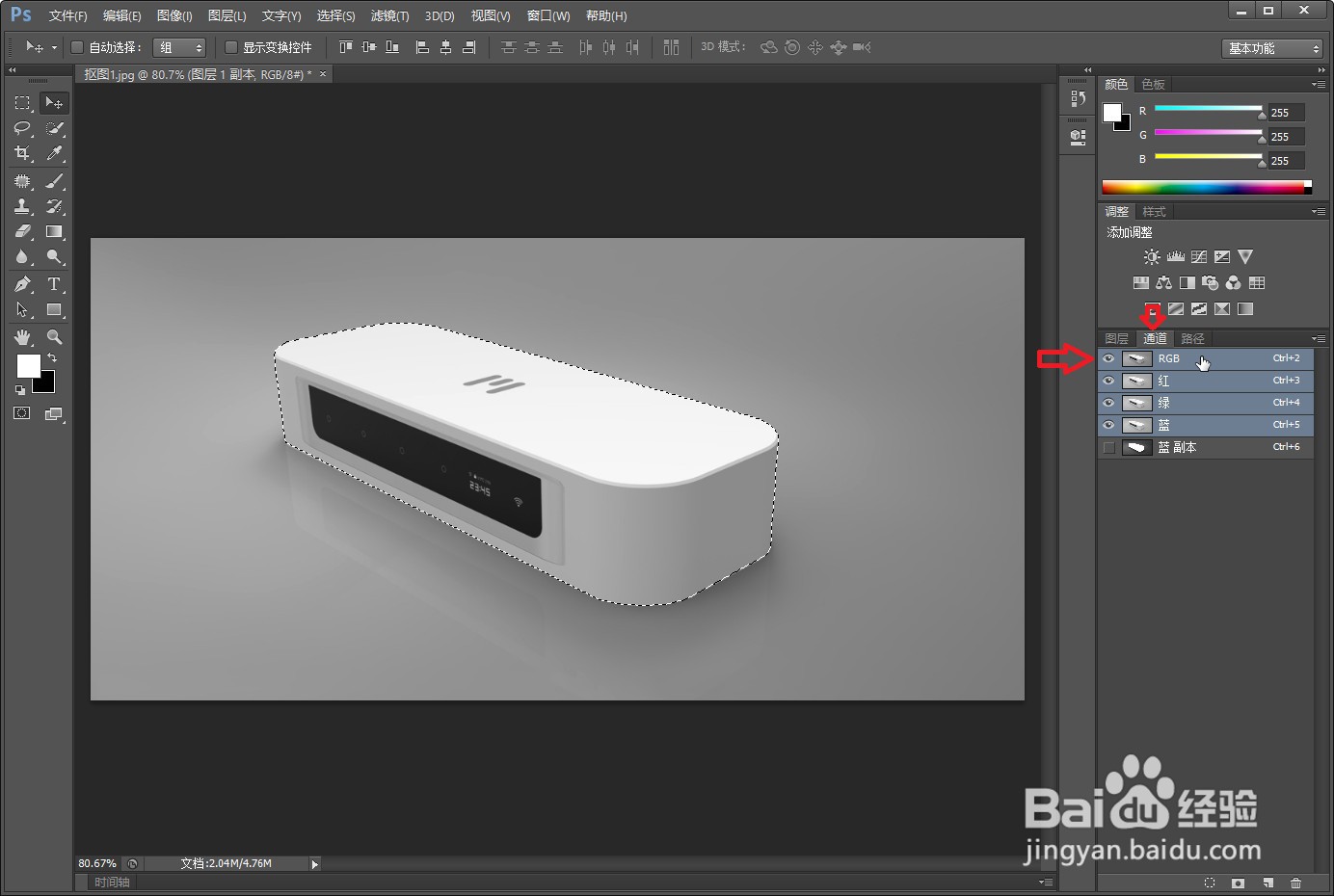1、第一步打开需要处理的图,ctrl +j 复制一个图层。
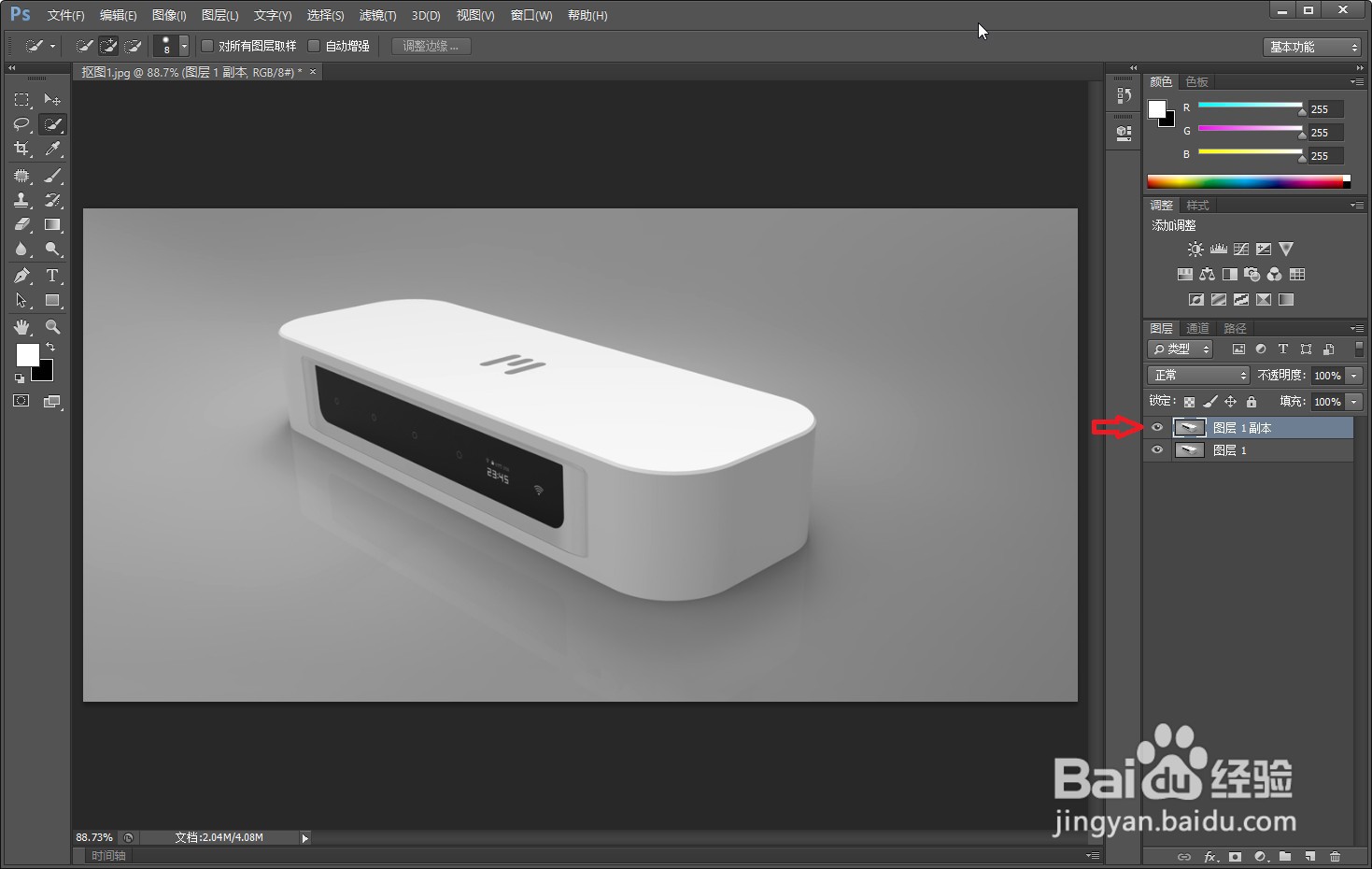
2、点击通道,进入通道界面。选中蓝色通道,按住鼠标拖动到下边工具栏新建一个新的蓝色副本通道,以便操作。

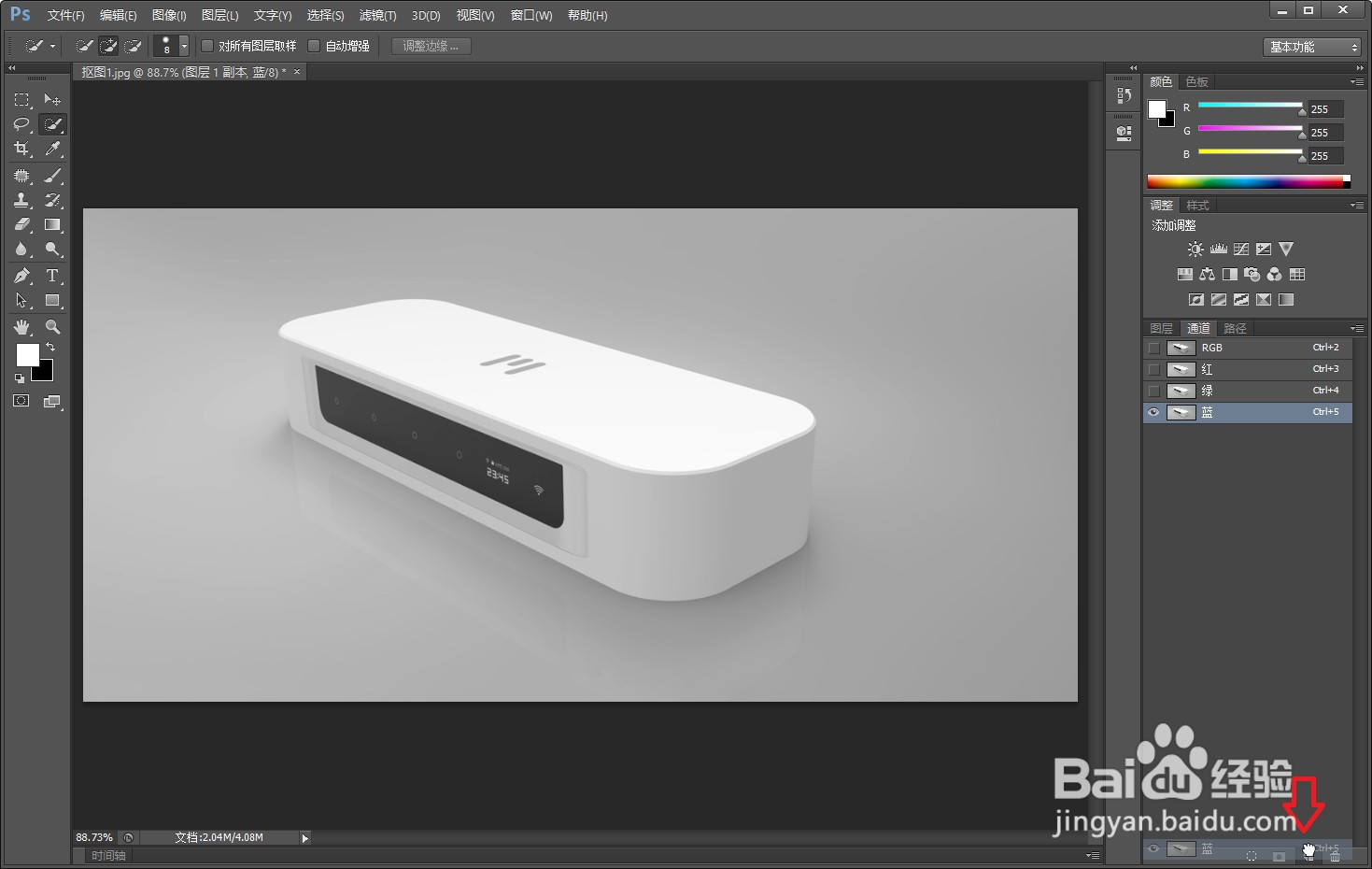
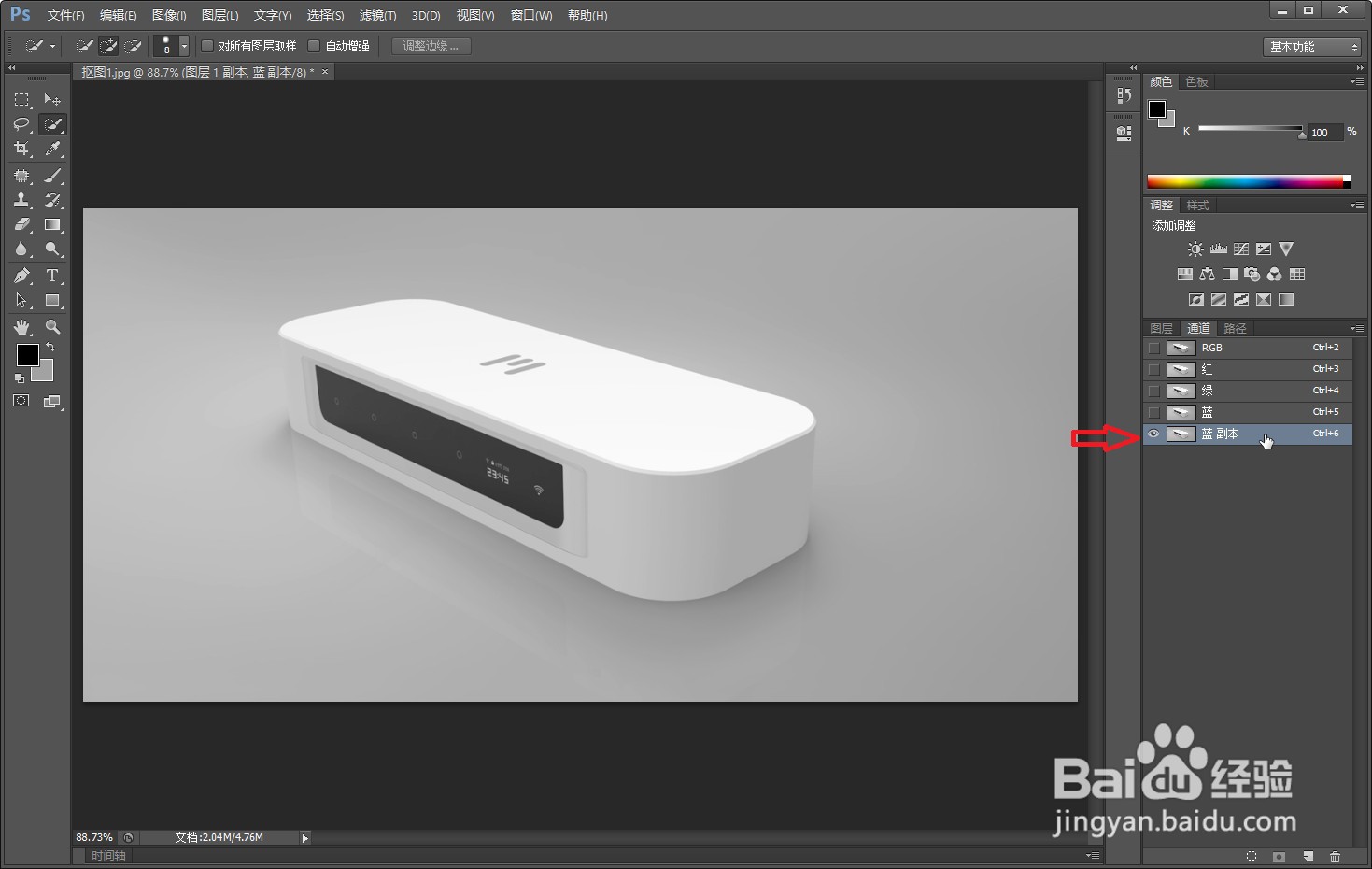
3、选中蓝色副本通道,快捷键ctrl+L 调出色阶,调整三角形方块使得产品边缘与背景清晰,点击确定。
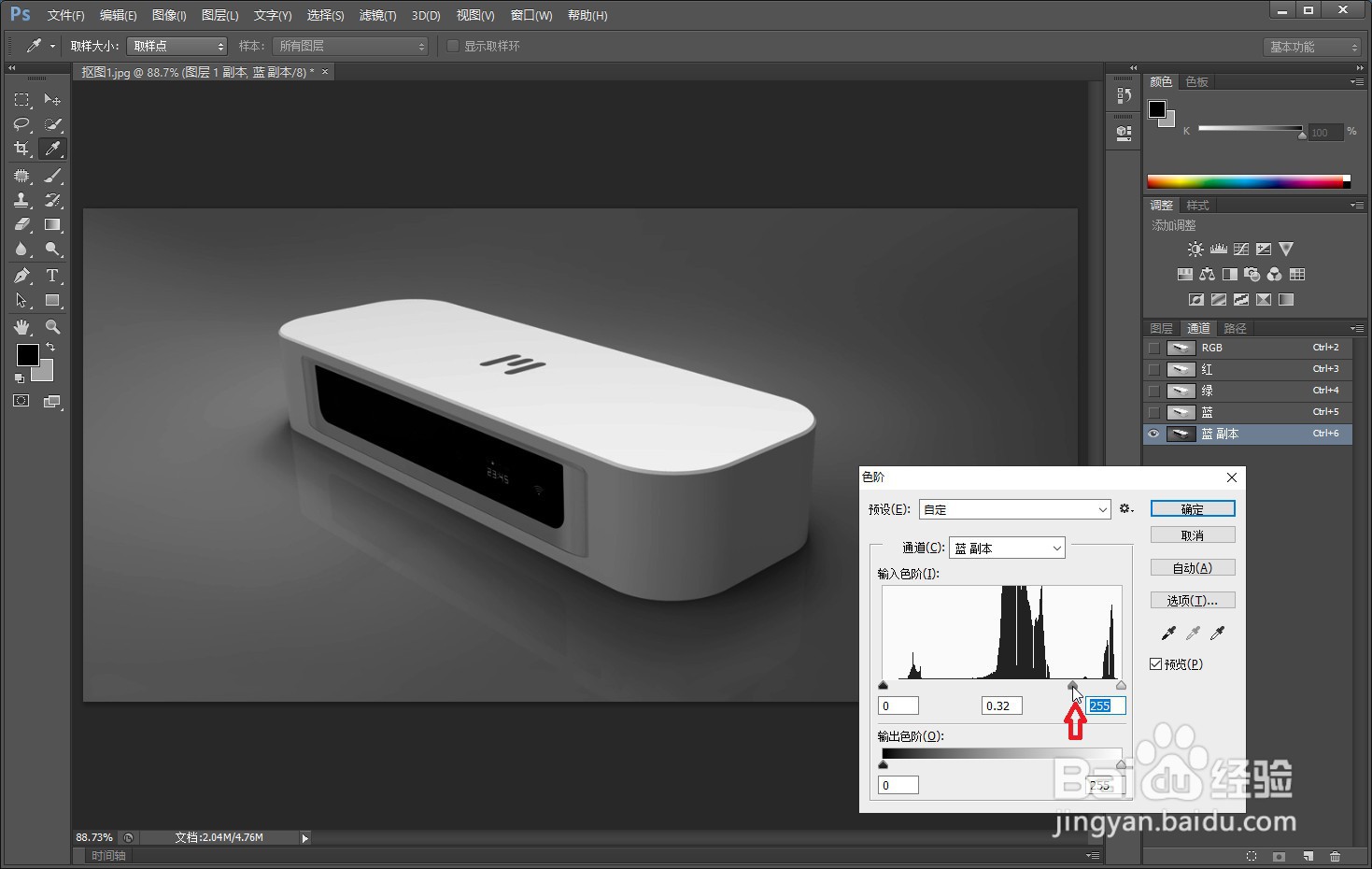
4、使用钢笔工具勾选出产品,产品被蚂蚁线包裹后,将前景色的颜色改成白色,并填充产品区域为白色。
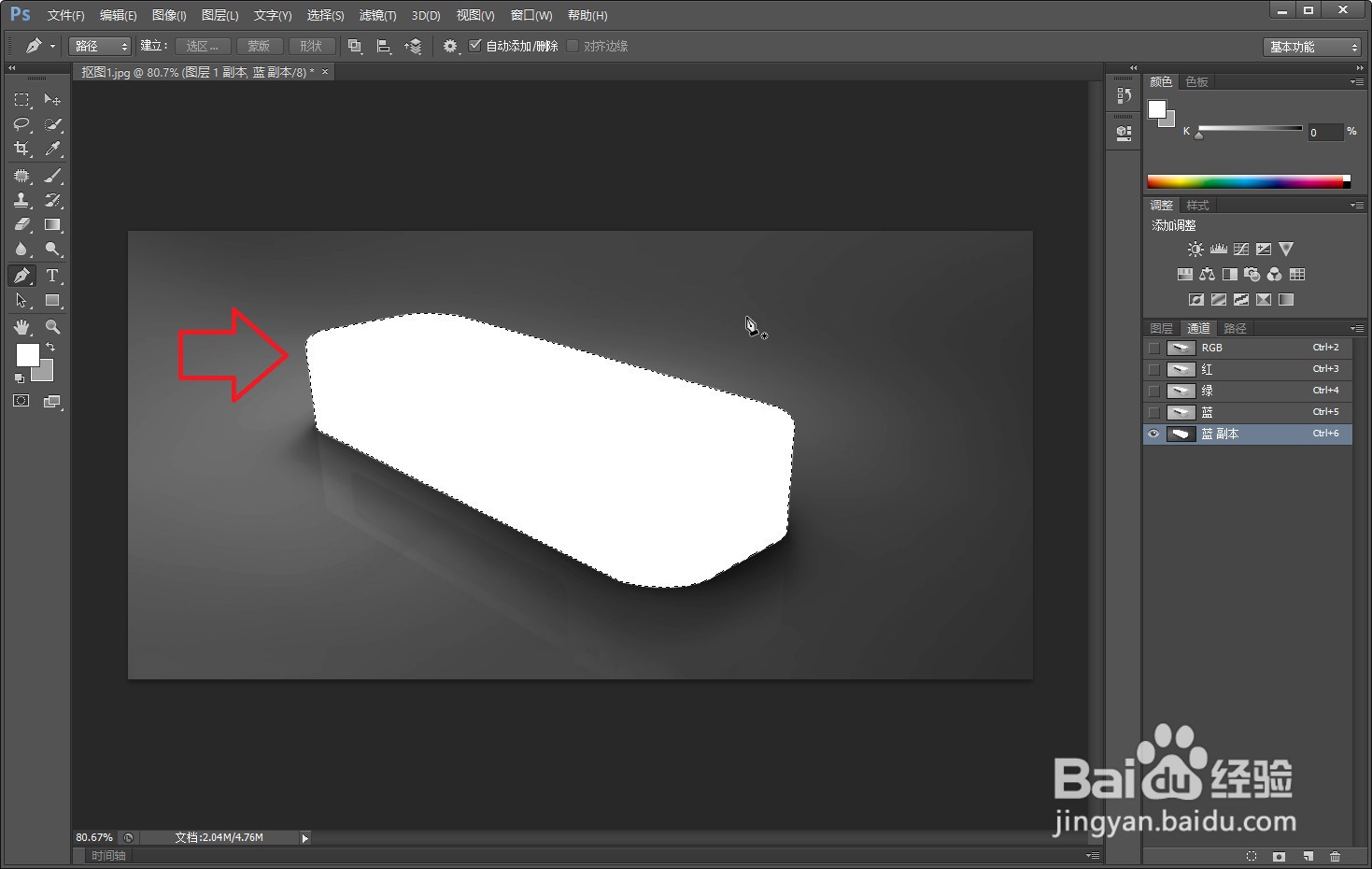
5、按住ctrl+鼠标左召堡厥熠键,选中产品部分,点击RGB图层后,再点击图层,回到图层界面,ctrl+j 即可抠出产品,同时关掉背景图层前面的眼睛,即可看到抠出的产品,保存图片PNG格式即可完成抠图。